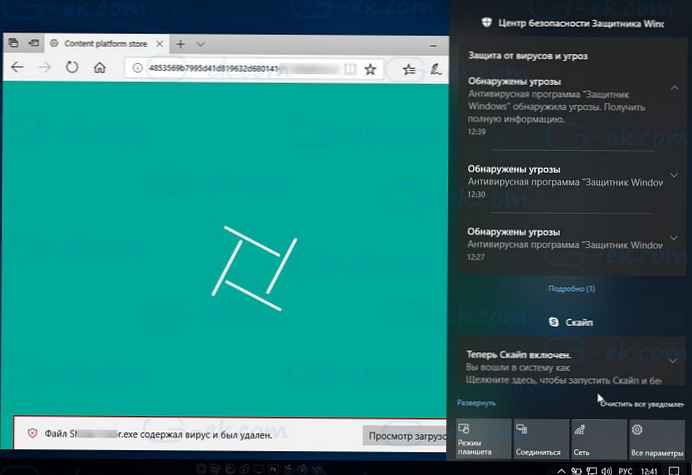Nie można zainstalować systemu Windows na tym dysku
Mój przyjaciel kupił nowy laptop z dyskiem twardym 500 GB, ale bez systemu operacyjnego, i próbował zainstalować na nim system Windows. Po kilku nieudanych próbach zwrócił się do mnie o pomoc..Nie zastanawiając się dwa razy, uruchomiłem laptopa z bootowalnego dysku flash USB z Win 10 iw programie do konfiguracji systemu dotarłem do ostatniego okna, w którym było takie zdjęcie. Nieprzydzielone miejsce na dysku 0 to tylko 0,0 Mb (całkowity rozmiar to 0 Mb. Wolny to 0 Mb), podczas gdy przycisk „Dalej” był nieaktywny, a na dole okna wyświetlało się ostrzeżenie „Nie można zainstalować systemu Windows na tym dysku„,
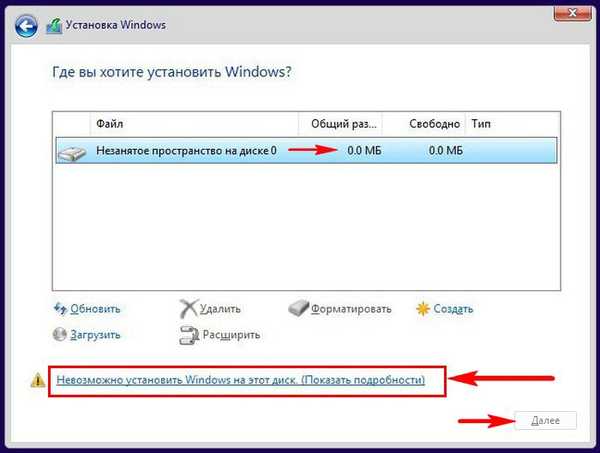
a następnie „Partycja za mała. Zwiększ rozmiar partycji ...”
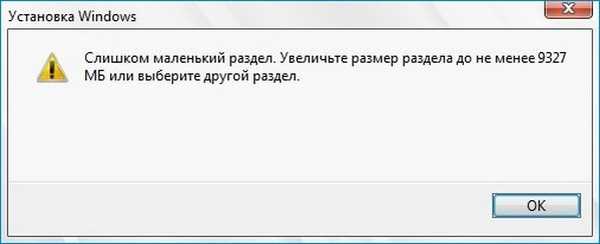
Utworzenie sekcji również nie powiodło się,
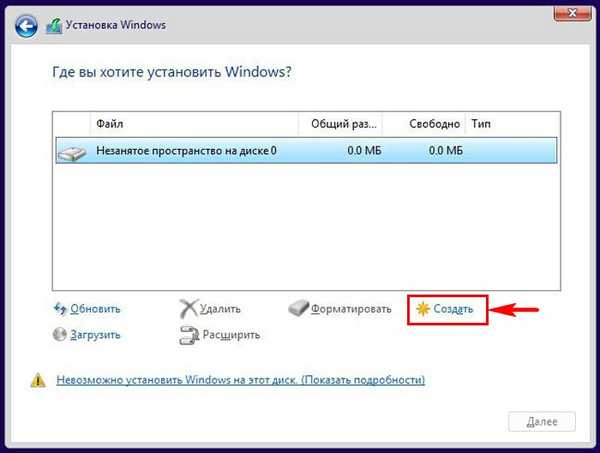
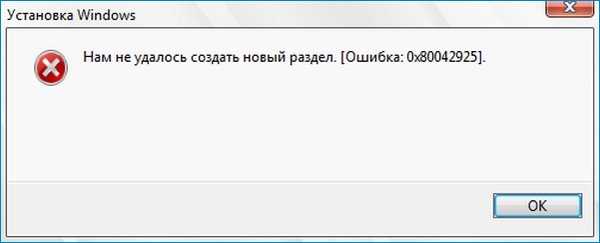
Uważam to za bardzo zabawne! Rzeczywiście, dysk twardy 500 GB nie może mieć 0 MB.
Najwyraźniej jest to błąd, pomyślałem i zdecydowałem, że jeśli instalator Windows zobaczy dysk, to jest już dobry i warto spróbować wyczyścić dysk za pomocą diskpart.
Używając shift + f10, otworzyłem wiersz poleceń i wprowadziłem polecenia:
diskpart
lis dis (jedynym urządzeniem pamięci masowej na laptopie jest Dysk 0)
sel dis 0 (wybierz Dysk 0)
wyczyść (wyczyścimy dysk i mamy nadzieję, że doprowadzi to do korekty błędów na dysku twardym)
Jeśli polecenie czyszczenia nie pomoże, spróbuj wyczyścić wszystko, to polecenie wymusi zerowanie do wszystkich sektorów dysku twardego. Spowoduje to całkowite usunięcie wszystkich danych z dysku twardego i zapisanie ich przed błędami.
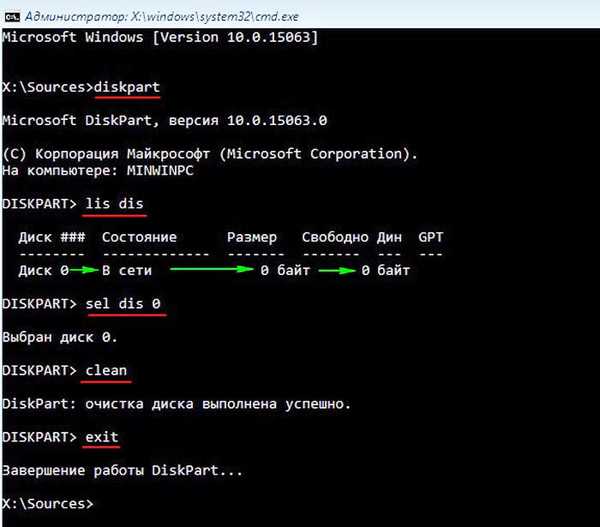
Następnie zamknij wiersz poleceń iw oknie instalatora systemu operacyjnego kliknij przycisk „Aktualizuj”.
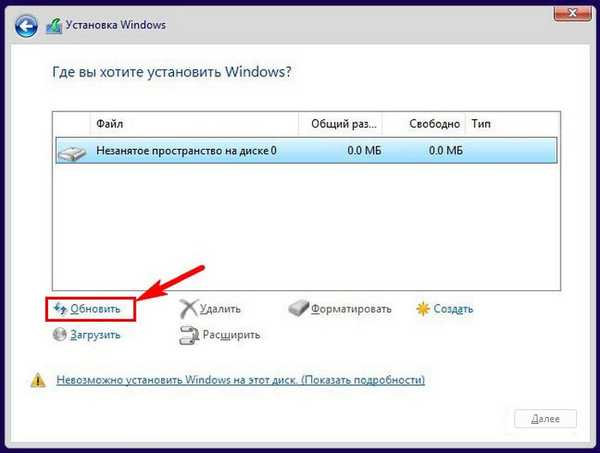
Ale niestety to nie pomaga i wszystko pozostaje w tych samych miejscach, co wskazuje na awarię dysku twardego.
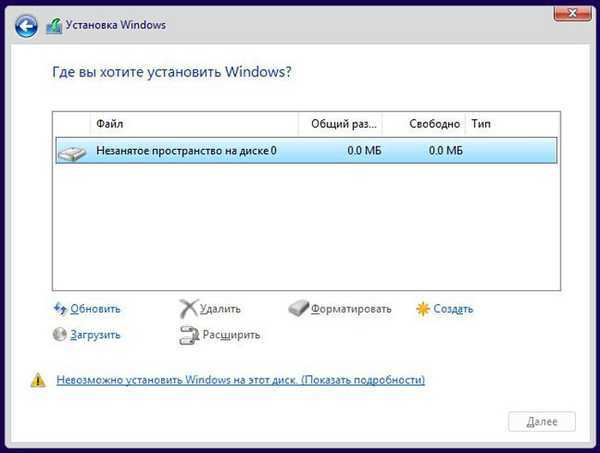
Idealnie powinno być tak.
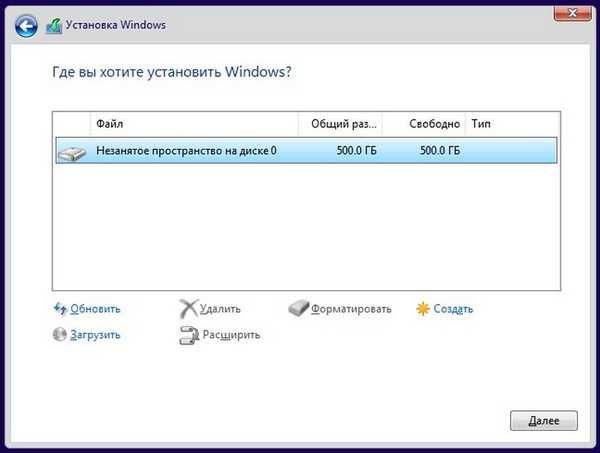
Za pomocą rozruchowego dysku flash USB z programami do diagnozowania dysku twardego byłem przekonany, że dysk twardy działa nieprawidłowo.
Wynik naszej przygody jest następujący. Właśnie wymieniliśmy laptopa na inny z działającym dyskiem twardym..
Powiązany artykuł: Nie byliśmy w stanie utworzyć nowej ani znaleźć istniejącej partycji w Win 10
Tagi artykułu: Zainstaluj partycjonowanie dysku Windows